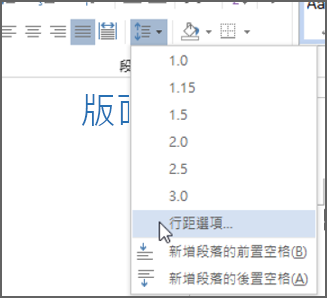您想要對清單的外觀進行一些控制。 您可能想要在專案符號與文字之間多一點 空間, 或想在清單中的行之間多一點空間。
您可以在 [段落> 對話方塊中變更所有 行 距。 方法如下:
-
選取清單。 項目符號不會顯示在選取範圍內。
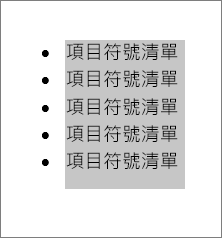
-
按一下[>段落對話方塊Launcher。
![[段落] 對話方塊啟動器](https://support.content.office.net/zh-tw/media/5252aab1-908e-4007-a8a3-354f38bd0f7a.jpg)
-
在縮排和間距的標記上,清除在間距下的檢查,從不要新增相同樣式段落之間的空格。
如果您只要在清單中的專案符號和文字之間新增更多空間,就大可完成了! 或。。。
-
變更每一行之間的間距,方法為保持縮排和間距>間距>行距,並選擇單行、1.5行或雙行,以在行間留有完整雙間距。
如果您想要增加或減少專案符號或編號清單中專案之間的空間量,請執行以下工作:
-
選取整個項目符號清單。
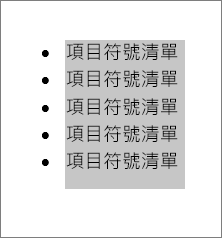
-
按一下 [首頁,然後按一下 [段落>行距。
-
從下拉式功能表選擇您想要的行距數,或選擇行距選項來 建立自訂行距。